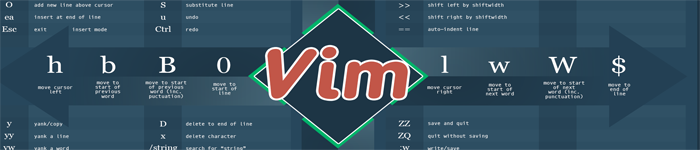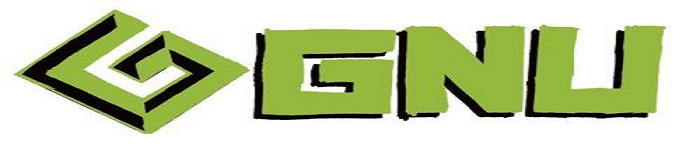| 导读 | 你们都一定在生活中的某个时候使用过 Excel,并且一定觉得需要自动化在本教程中,我们将学习如何使用 Python 处理 Excel 一些重复或乏味的任务。 |
Openpyxl 是一个 Python 库,它提供了各种使用 Python 与 Excel 文件交互的方法。它允许读、写、算术运算、绘制图形等操作。
在Centos8中安装方式如下:
[root@localhost ~]# yum -y install python3-openpyxl
如果要读取 Excel 文件,必须使用 load_workbook() 方法打开电子表格。之后可以使用 active 来选择第一个可用的工作表,并通过传递 row 和 column 参数使用 cell() 属性来选择单元格。value 属性返回特定单元格的值。请参阅下面的示例以获得更好的理解。
注意:第一行或第一列整数是 1,而不是 0。
下面的数据可以保存在excel表格文件中,用来做下面的实验,文件名称为wb.xlsx:
| Name | Course | Branch | Semester |
| Ankit | B.Tech | CSE | 4 |
| Rahul | M.Tech | CSE | 2 |
| Priya | MBA | HR | 3 |
| Nikhil | B.Tech | CSE | 4 |
| Nisha | B.Tech | Biotech | 5 |
[root@localhost data]# python3 # 导入openpyxl库 >>> import openpyxl # path变量指定表格文件的位置 >>> path = "/data/wb.xlsx" # 加载表格文件 >>> wb_obj = openpyxl.load_workbook(path) # 激活默认的工作表 >>> sheet_obj = wb_obj.active # 选择第一行第一列的单元格,也就是A1单元格 >>> cell_obj = sheet_obj.cell(row = 1, column = 1) # 打印单元格所属位置 >>> print(cell_obj) <cell 'Sheet1'.A1> # 打印A1单元格的值 >>> print(cell_obj.value) Name
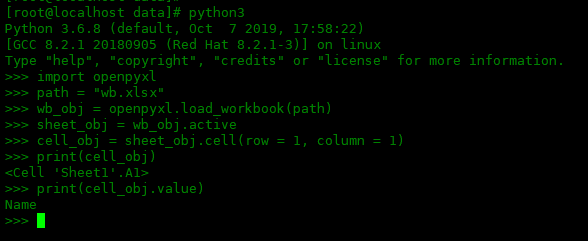
从多个单元格中读取数据的方式有两种。
方法一:我们可以分别使用 max_row 和 max_column 获得总行数和总列数。我们可以在 for 循环中使用这些值来根据情况获取所需行或列或任何单元格的值。让我们看看如何获取第一列和第一行的值。
# 使用max_row获取工作表有多少行的数据
>>> row = sheet_obj.max_row
# 使用max_column获取工作表有多少列的数据
>>> column = sheet_obj.max_column
# 打印行数
>>> print("Total Rows: ", row)
Total Rows: 6
# 打印列数
>>> print("Total Cols: ", column)
Total Cols: 4
# 使用for循环打印第一列数据
>>> for i in range(1, row + 1):
... cell_obj = sheet_obj.cell(row = i, column = 1)
... print(cell_obj.value)
...
Name
Ankit
Rahul
Priya
Nikhil
Nisha
# 使用for循环打印第二条数据:
>>> for i in range(1, column + 1):
... cell_obj = sheet_obj.cell(row = 3, column = i)
... print(cell_obj.value, end = " ")
...
Rahul M.Tech CSE 2
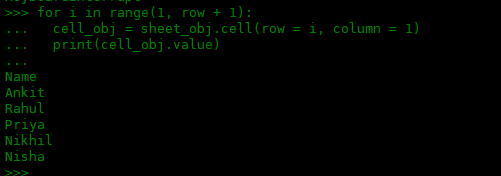

方法二:我们还可以使用单元格名称从多个单元格中读取。这可以看作是Python的列表切片。
# 选中A1到B6的单元格 >>> cell_obj = sheet_obj['A1':'B6'] >>> # for玄幻打印两列的数据 >>> for cell1, cell2 in cell_obj: ... print(cell1.value, cell2.value) ... Name Course Ankit B.Tech Rahul M.Tech Priya MBA Nikhil B.Tech Nisha B.Tech
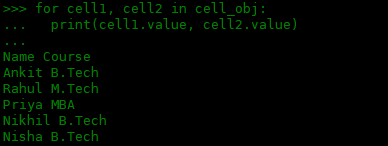
首先,让我们创建一个新的表格,然后我们将一些数据写入新创建的文件。可以使用 Workbook() 方法创建一个空的表格。让我们看看下面的例子。
[root@localhost data]# python3 # 导入openpyxl库里面的Workbook >>> from openpyxl import Workbook >>> # 创建空的工作簿 >>> workbook = Workbook() >>> # 保存文件 >>> workbook.save(filename="/data/sample.xlsx") >>>
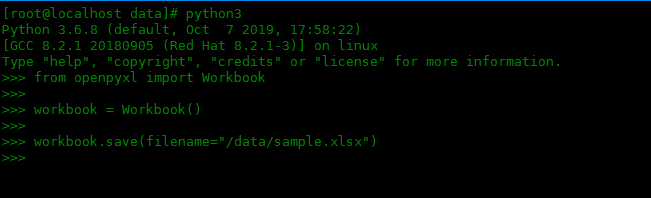
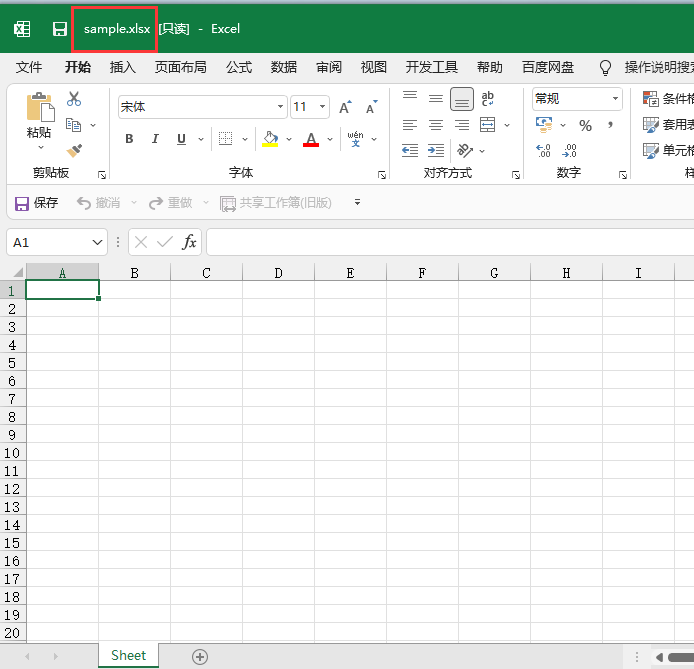
创建一个空文件后,让我们看看如何使用 Python 向其中添加一些数据。要首先添加数据,我们需要选择活动工作表,然后使用 cell() 方法,我们可以通过传递行号和列号作为其参数来选择任何特定的单元格。我们也可以使用单元格名称进行书写。
# 获取激活的工作表
>>> sheet = workbook.active
>>>
# 为A1添加Hello值
>>> c1 = sheet.cell(row = 1, column = 1, value = 'Hello')
# 为B1添加World值
>>> C2 = sheet.cell(row = 1, column = 2, value = 'World')
>>>
# 为A2添加Welcome值
>>> C3 = sheet['A2'].value = 'Welcome'
# 为B2添加Everyone值
>>> C4 = sheet['B2'].value = 'Everyone'
>>>
# 保存到文件
>>> workbook.save("/data/sample.xlsx")
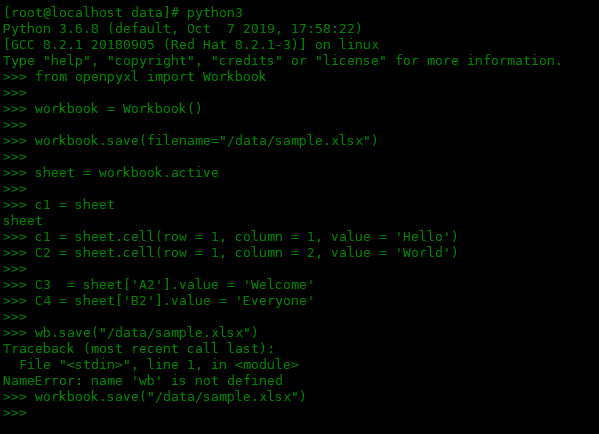
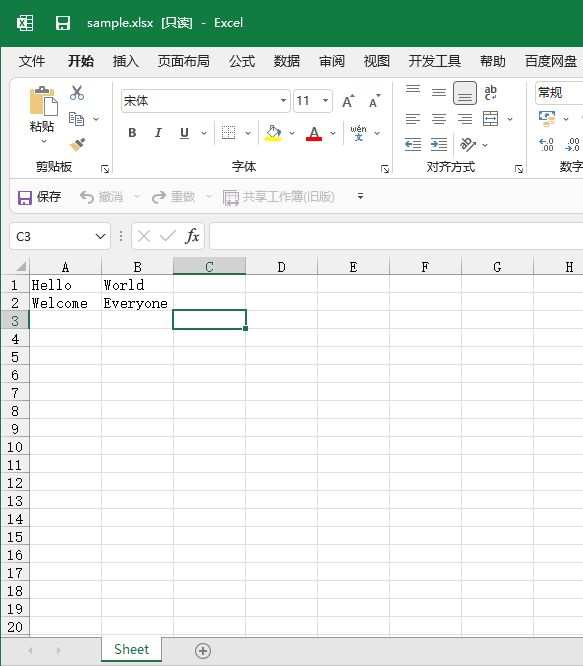
在上面的示例中,您将看到每次尝试写入表格时,现有数据都会被覆盖,并且该文件将另存为新文件。发生这种情况是因为 Workbook() 方法总是创建一个新的工作簿文件对象。要写入现有工作簿,必须使用 load_workbook() 方法打开文件。
[root@localhost data]# python3
>>> import openpyxl
>>>
# 使用load_workbook加载文件
>>> wb = openpyxl.load_workbook("/data/sample.xlsx")
>>>
>>> sheet = wb.active
>>>
>>> c = sheet['A3']
>>>
>>> c.value = 'New Data'
>>>
>>> wb.save("/data/sample.xlsx")
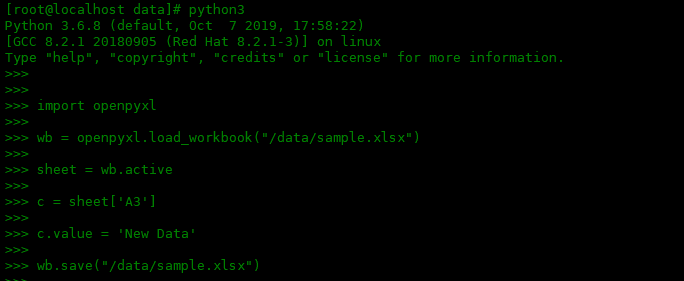
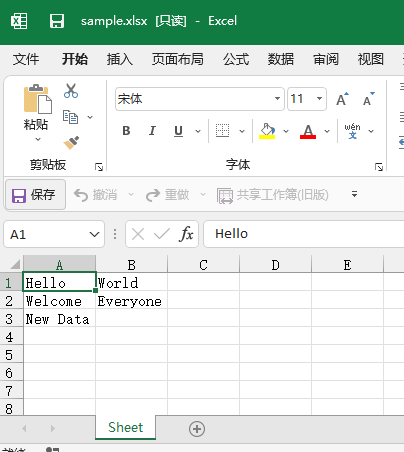
我们还可以使用 append() 方法在工作表的末尾附加多个数据。
# 定义数据
>>> data = (
... (1,2,3),
... (4,5,6)
... )
>>>
# 使用for循环将内容附加到工作表中
>>> for row in data:
... sheet.append(row)
...
>>> wb.save('/data/sample.xlsx')
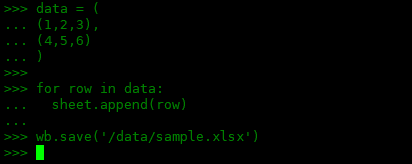
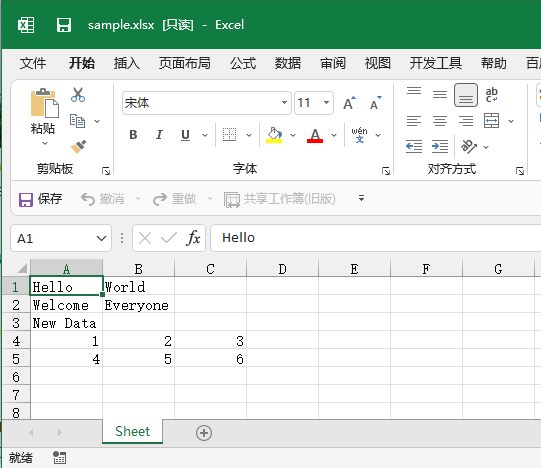
可以通过在电子表格的特定单元格中键入公式来执行算术运算。例如,如果我们想求和,则使用 Excel 文件的 =Sum() 公式。
[root@localhost data]# python3
>>> import openpyxl
>>>
# 创建新工作簿
>>> wb = openpyxl.Workbook()
>>>
>>> sheet = wb.active
>>>
# 在单元格中写入数据
>>> sheet['A1'] = 200
>>> sheet['A2'] = 300
>>> sheet['A3'] = 400
>>> sheet['A4'] = 500
>>> sheet['A5'] = 619
# 在A7单元格求和
>>> sheet['A7'] = '=SUM(A1:A5)'
>>>
# 保存文件名称为sum.xlsx
>>> wb.save('/data/sum.xlsx')
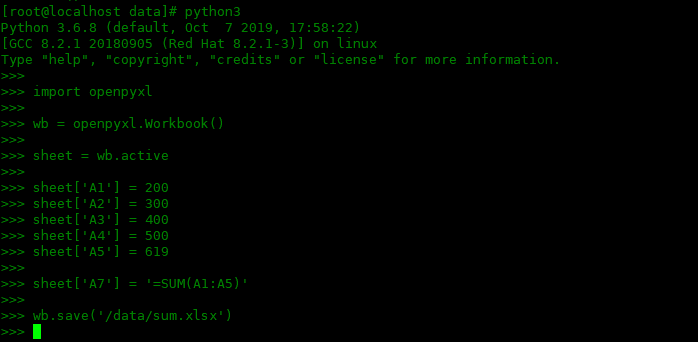
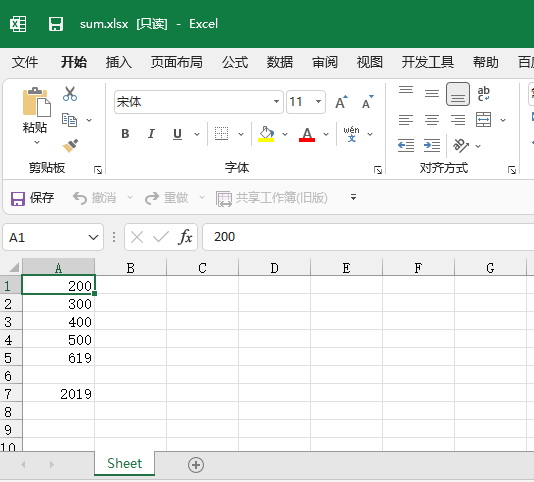
工作表对象具有控制行高和列宽的 row_dimensions 和 column_dimensions 属性。工作表的 row_dimensions 和 column_dimensions 是类似字典的值;row_dimensions 包含 RowDimension 对象, column_dimensions 包含 ColumnDimension 对象。在 row_dimensions 中,可以使用行号(在本例中为 1 或 2)访问其中一个对象。在 column_dimensions 中,可以使用列的字母(在本例中为 A 或 B)访问其中一个对象。
[root@localhost data]# python3
# 导入模块
>>> import openpyxl
>>>
# 创建新工作簿
>>> wb = openpyxl.Workbook()
>>>
>>> sheet = wb.active
>>>
# 向A1单元格写入数据
>>> sheet.cell(row = 1, column = 1, value = ' Hello ')
<cell 'Sheet'.A1>
# 向B2单元格写入数据
>>> sheet['B2'].value = ' Everyone '
>>>
# 设置第一行单元格高度为45
>>> sheet.row_dimensions[1].height = 45
>>>
# 设置B列单元格宽度为70
>>> sheet.column_dimensions['B'].width = 70
>>>
>>> wb.save('/data/h_and_w.xlsx')
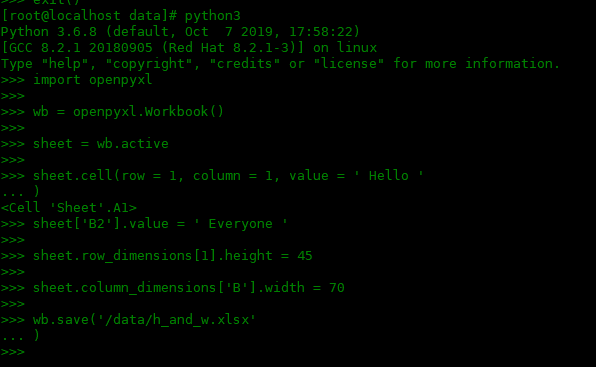
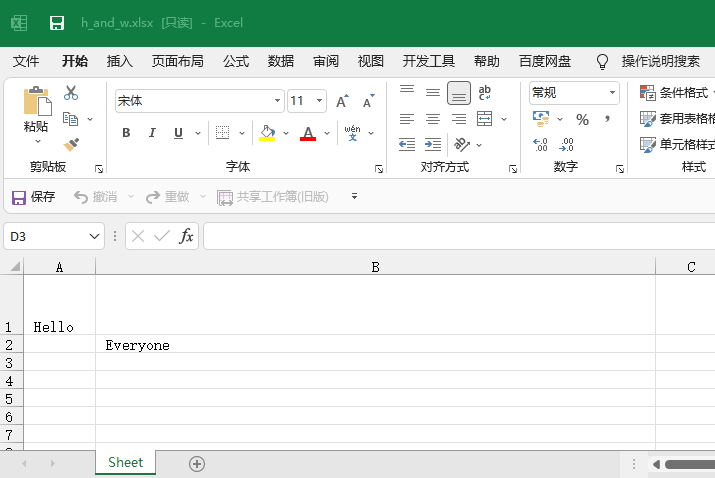
可以使用 merge_cells() 方法将多个单元格合并为单个单元格。
[root@localhost data]# python3
>>> import openpyxl
>>> wb = openpyxl.Workbook()
>>> sheet = wb.active
# 合并A2到D4单元格,并添加数据
>>> sheet.merge_cells('A2:D4')
>>> sheet['A2'].value = 'Twelve cells join together.'
>>>
# 合并C6到D6单元格,并添加数据
>>> sheet.merge_cells('C6:D6')
>>> sheet['C6'].value = 'Two merge cells.'
>>>
>>> wb.save('/data/merge_cells.xlsx')
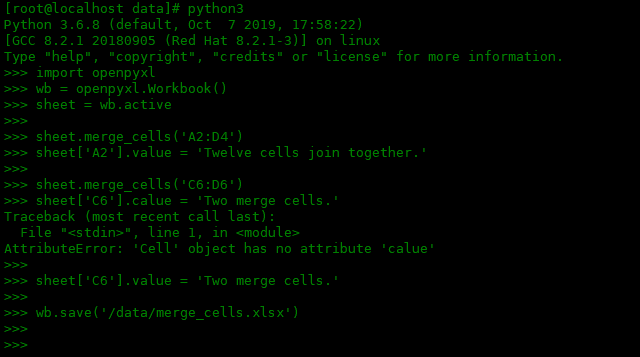
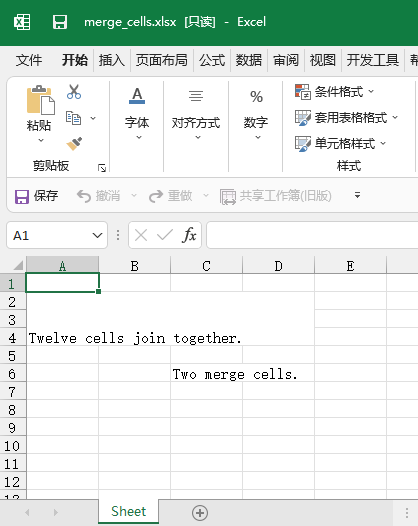
如要取消合并单元格,请用 unmerge_cells() 方法。
# 取消合并A2到D4单元格
>>> sheet.unmerge_cells('A2:D4')
>>>
# 取消合并C6到D6单元格
>>> sheet.unmerge_cells('C6:D6')
>>>
>>> wb.save('/data/merge_cells.xlsx')
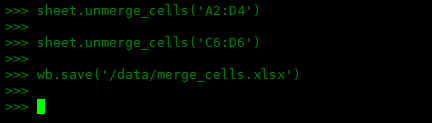
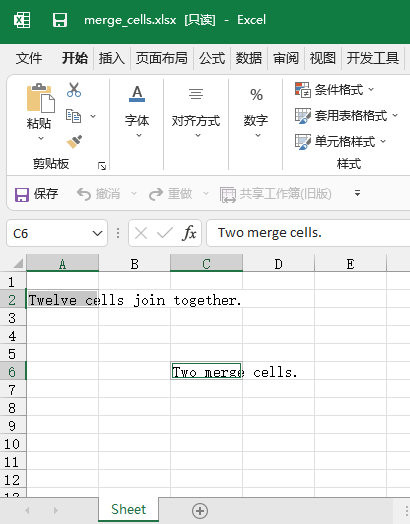
要自定义单元格中的字体样式,重点是从 openpyxl.styles 模块导入 Font() 函数。
[root@localhost data]# python3 >>> import openpyxl # 从openpyxl.styles导入Font函数 >>> from openpyxl.styles import Font >>> >>> wb = openpyxl.Workbook() >>> sheet = wb.active >>> # 为A1单元格添加内容,并设置字体大小为24 >>> sheet['A1'].value = 'Linuxprobe.com' >>> sheet['A1'].font = Font(size = 24) # B2单元格添加内容,设置字体大小24,斜体 >>> sheet.cell(row = 2, column = 2, value = "Linuxprobe.com").font = Font(size = 24, italic = True) # C3单元格添加内容,设置字体大小24,粗体 >>> sheet.cell(row = 3, column = 3, value ="Linuxprobe.com").font = Font(size = 24, bold = True) # D4单元格添加内容,设置字体大小24,设置字体样式 >>> sheet.cell(row = 4, column = 4, value = "Linuxprobe.com").font = Font(size = 24, name = 'Times New Roman') >>> wb.save('/data/font_styles.xlsx')
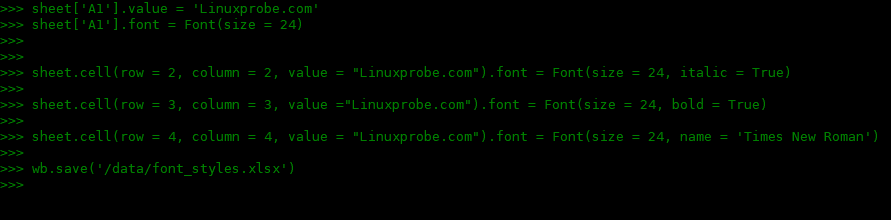
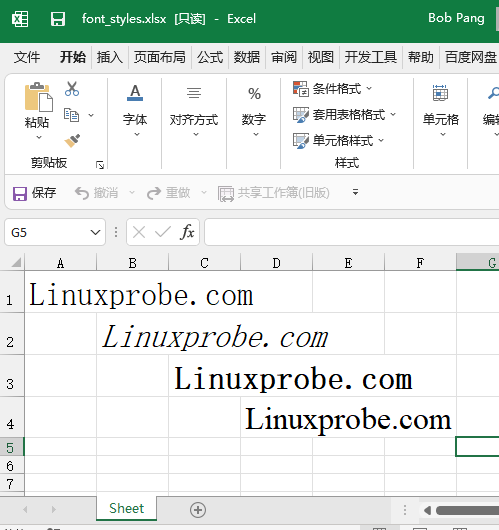
要在 Excel 表格上绘制图表,首先要创建特定图表类(即 BarChart、LineChart 等)的图表对象。创建图表对象后,在其中插入数据,最后将该图表对象添加到工作表中。
[root@localhost data]# python3
>>> import openpyxl
# 导入图表库
>>> from openpyxl.chart import BarChart, Reference
>>>
>>> wb = openpyxl.Workbook()
>>> sheet = wb.active
>>>
# 使用循环为工作表附加内容
>>> for i in range(10):
... sheet.append([i])
...
# 为图表创建数据
>>> values = Reference(sheet, min_col=1,min_row=1,max_col=1,max_row=10)
#创建图表实例
>>> chart = BarChart()
# 向条形图添加数据
>>> chart.add_data(values)
# 添加图表标题
>>> chart.title = " BAR-CHART "
# 添加X坐标标题
>>> chart.x_axis.title = " X_AXIS "
# 添加Y坐标标题
>>> chart.y_axis.title = " Y_AXIS "
>>>
# 工作表的E2单元格添加图表
>>> sheet.add_chart(chart, 'E2')
>>>
>>> wb.save("/data/charts.xlsx")
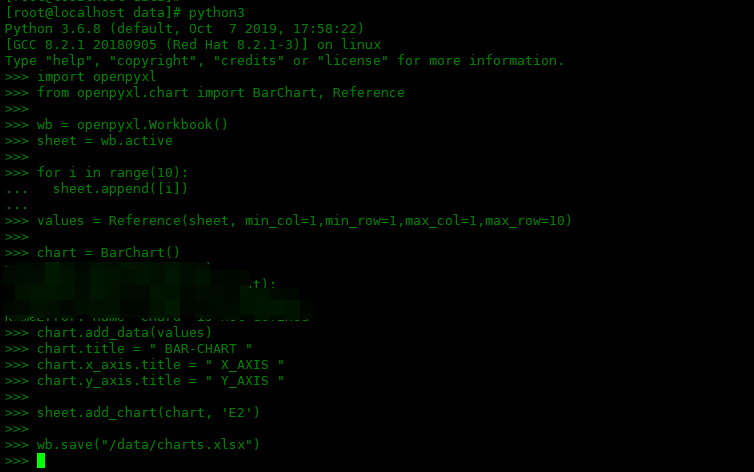
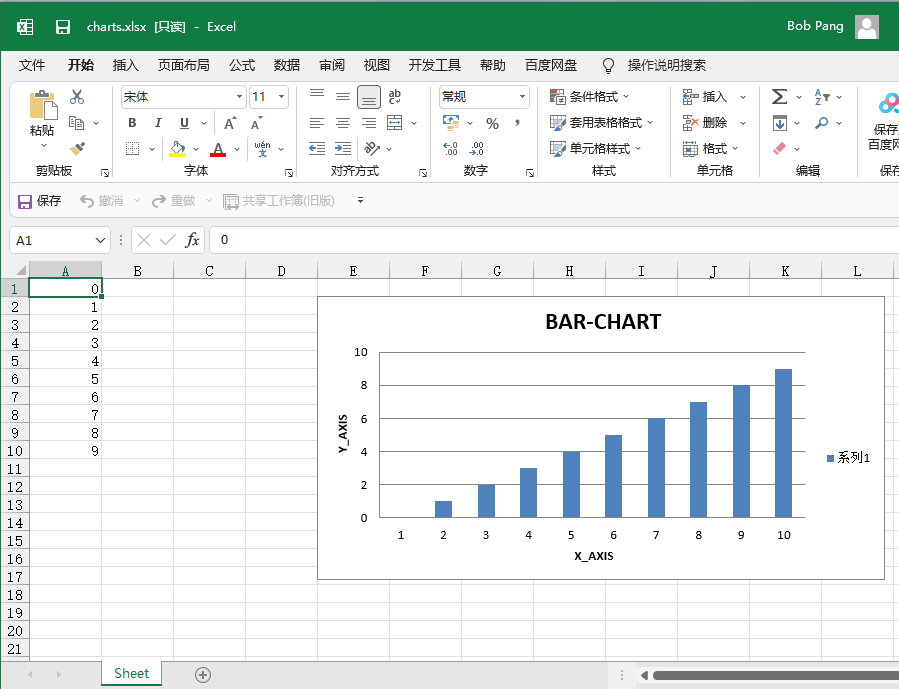
下面实例,是添加折线图:
[root@localhost data]# python3
>>> import openpyxl
# 导入图表库
>>> from openpyxl.chart import LineChart, Reference
>>>
>>> wb = openpyxl.Workbook()
>>> sheet = wb.active
>>>
# 使用循环为工作表附加内容
>>> for i in range(10):
... sheet.append([i])
...
# 为图表创建数据
>>> values = Reference(sheet, min_col=1,min_row=1,max_col=1,max_row=10)
#创建图表实例
>>> chart = LineChart()
# 向折现图添加数据
>>> chart.add_data(values)
# 添加图表标题
>>> chart.title = " LINE-CHART "
# 添加X坐标标题
>>> chart.x_axis.title = " X_AXIS "
# 添加Y坐标标题
>>> chart.y_axis.title = " Y_AXIS "
>>>
# 工作表的E2单元格添加图表
>>> sheet.add_chart(chart, 'E2')
>>>
>>> wb.save("/data/charts.xlsx")
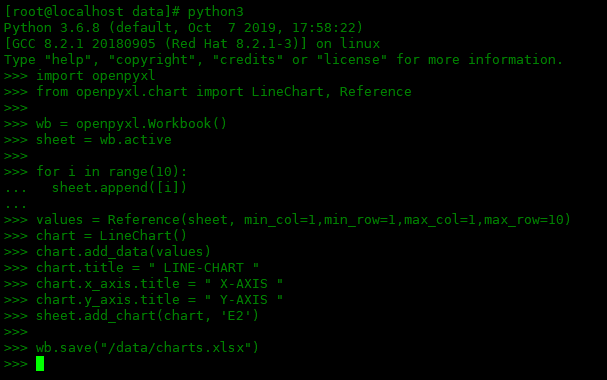
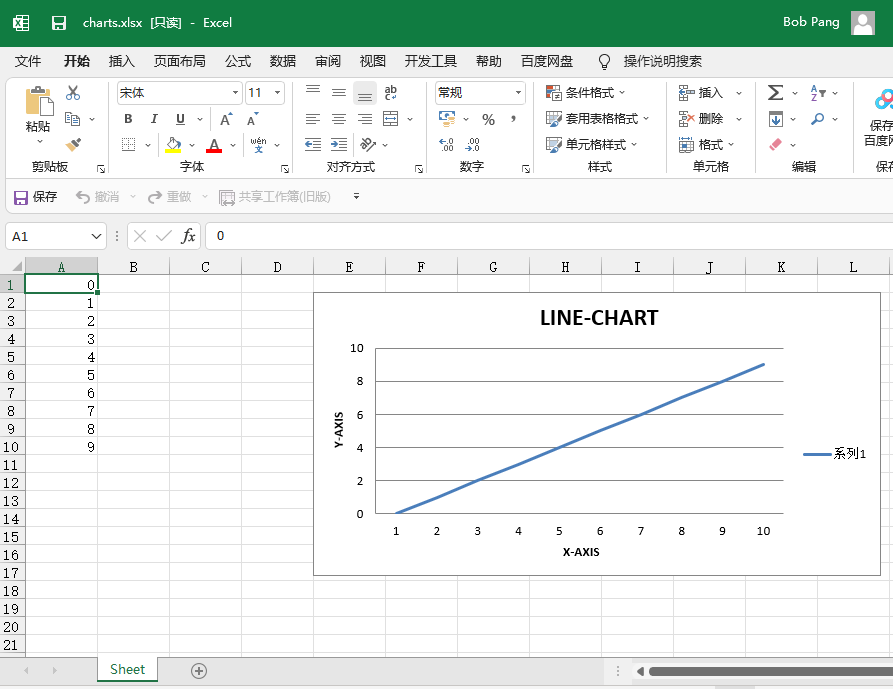
为了在我们的工作表中导入图像,我们将使用 openpyxl.drawing.image.Image。该方法是在pillow库中找到的 PIL.Image 方法。因此,必须安装 python3-pillow库才能使用此方法。
[root@localhost data]# yum -y install python3-pillow
[root@localhost data]# python3
>>> import openpyxl
# 导入Image函数
>>> from openpyxl.drawing.image import Image
>>>
>>> wb = openpyxl.Workbook()
>>> sheet = wb.active
>>>
# 向工作表第一行添加内容
>>> sheet.append(["abc",10,"def",20])
# 添加图片
>>> img = Image("/data/banner1.jpg")
>>>
>>> sheet.add_image(img, 'A2')
>>>
>>> wb.save("/data/images.xlsx")
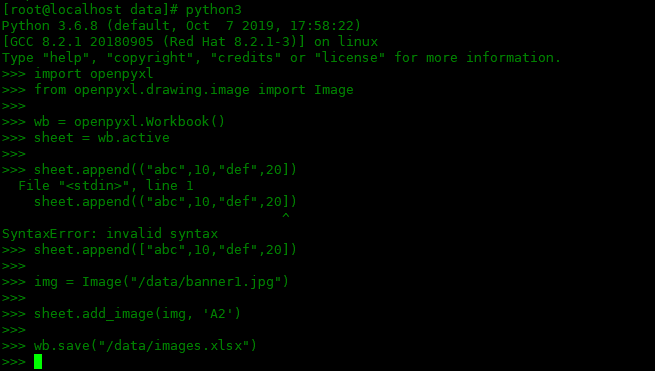
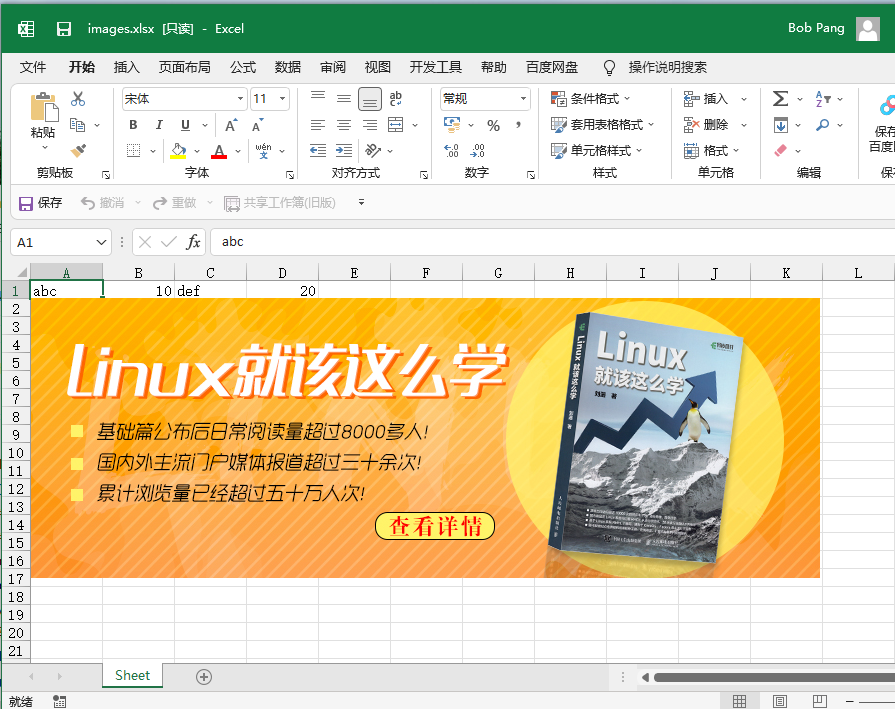
本文讲述了如何使用Python和openpyxl库读取和写入Excel表格数据、计算、单元格设置、绘制图表和添加突变等操作。
本文原创地址:https://www.linuxprobe.com/openpyxl-process-spreadsheet.html编辑:逄增宝,审核员:逄增宝